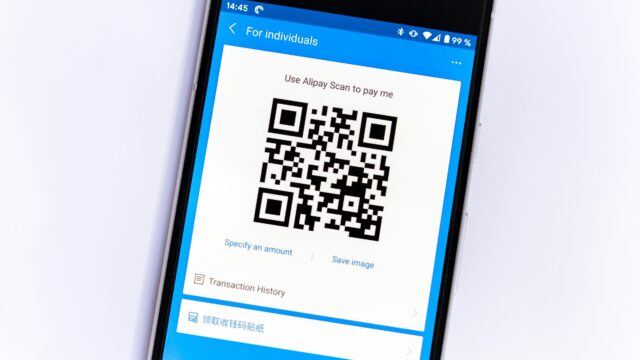スプシでQRコードを表示させる方法 – 新規編(Google スプレッドシート)

Google スプレッドシートでQRコードを表示させようと思ったが、できない!という方はいらっしゃいませんでしょうか?
実は2024年4月にGoogle先生が一部サービスを終了したため、それまでの方法では表示できなくなったんです。
ただ、別の方法で簡単にQRコードを表示させることができますのでご安心ください。
本記事では2024年4月以降に、スプレッドシートでQRコードを新しく表示させる方法について紹介しています。
以前は表示されていたのに見れなくなってる…、という方はこちらの記事をご参照ください。
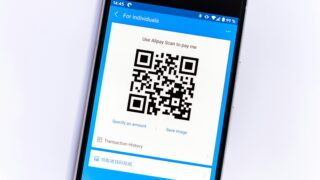
表示される記述方法
2024年の4月に変更されたため、まだ多くのサイトがアップデートされていない状態です。
下記の関数を用いている場合は表示されません。
=IMAGE(“https://chart.googleapis.com/chart?chs=150×150&cht=qr&chl=”…)
ですので、こちらの関数を用います。
=IMAGE(“https://api.qrserver.com/v1/create-qr-code/?size=150×150&data=…”)
QRコードの表示方法
QRコードの表示方法は2つあります。
- セルにURLを直接書く方法
- 別のセルにURLを書く方法
一つずつ説明します。
- セルにURLを直接書く方法
セル内にURLを直接書いてしまいます。
(例として本HPのURLを書いています。)=IMAGE(“https://api.qrserver.com/v1/create-qr-code/?size=150×150&data=https://gohomeasap.com/“)
これをセル内に書けばQRコードが表示されます。
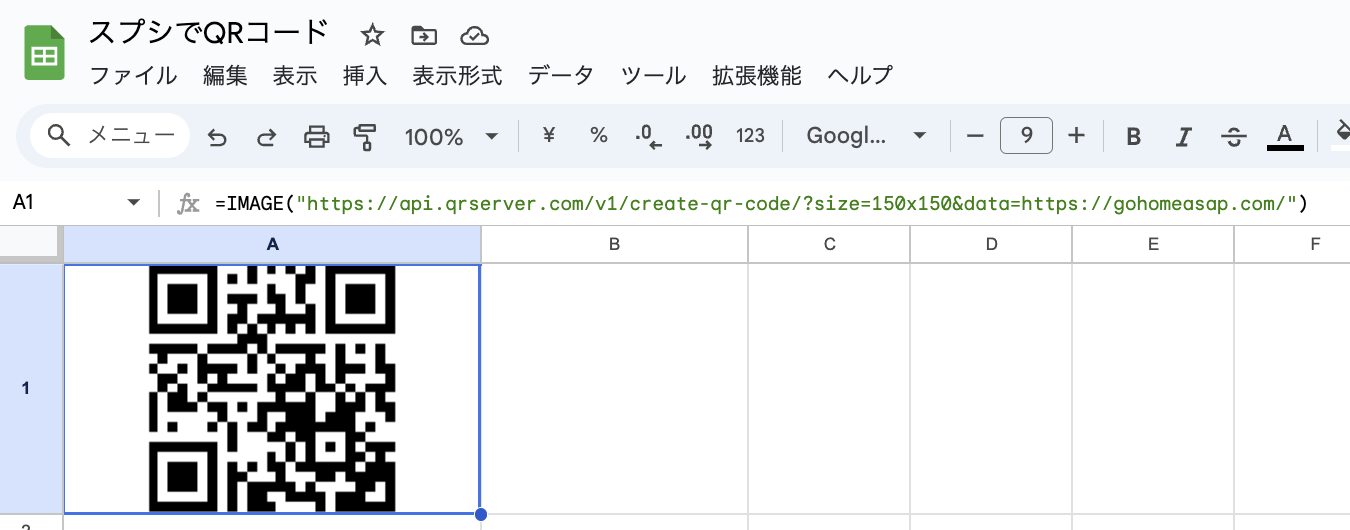
- 別のセルにURLを書く方法
QRコードを表示させるセルとは別のセルにURLを記載します。
=IMAGE(“https://api.qrserver.com/v1/create-qr-code/?size=150×150&data=”&ENCODEURL(B3))
上記関数をセルに入力すればQRコードが表示されます。
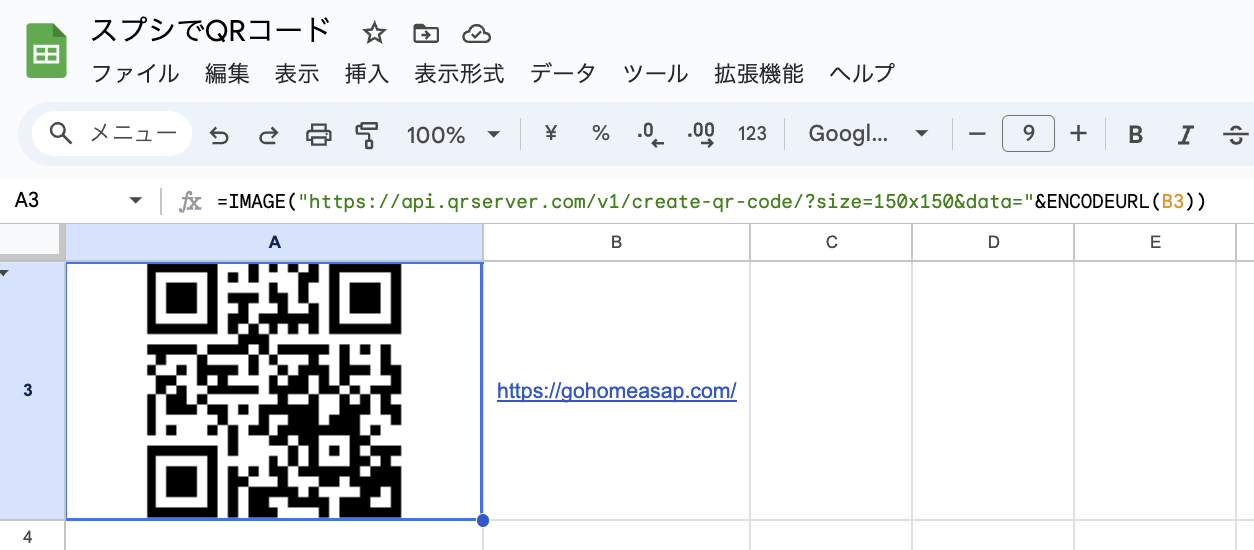
まとめ
今回はGoogle スプレッドシートにおいて、QRコードを表示させる方法について紹介しました!
紙で展開した場合は、URLをQRコードを表示できると便利です。